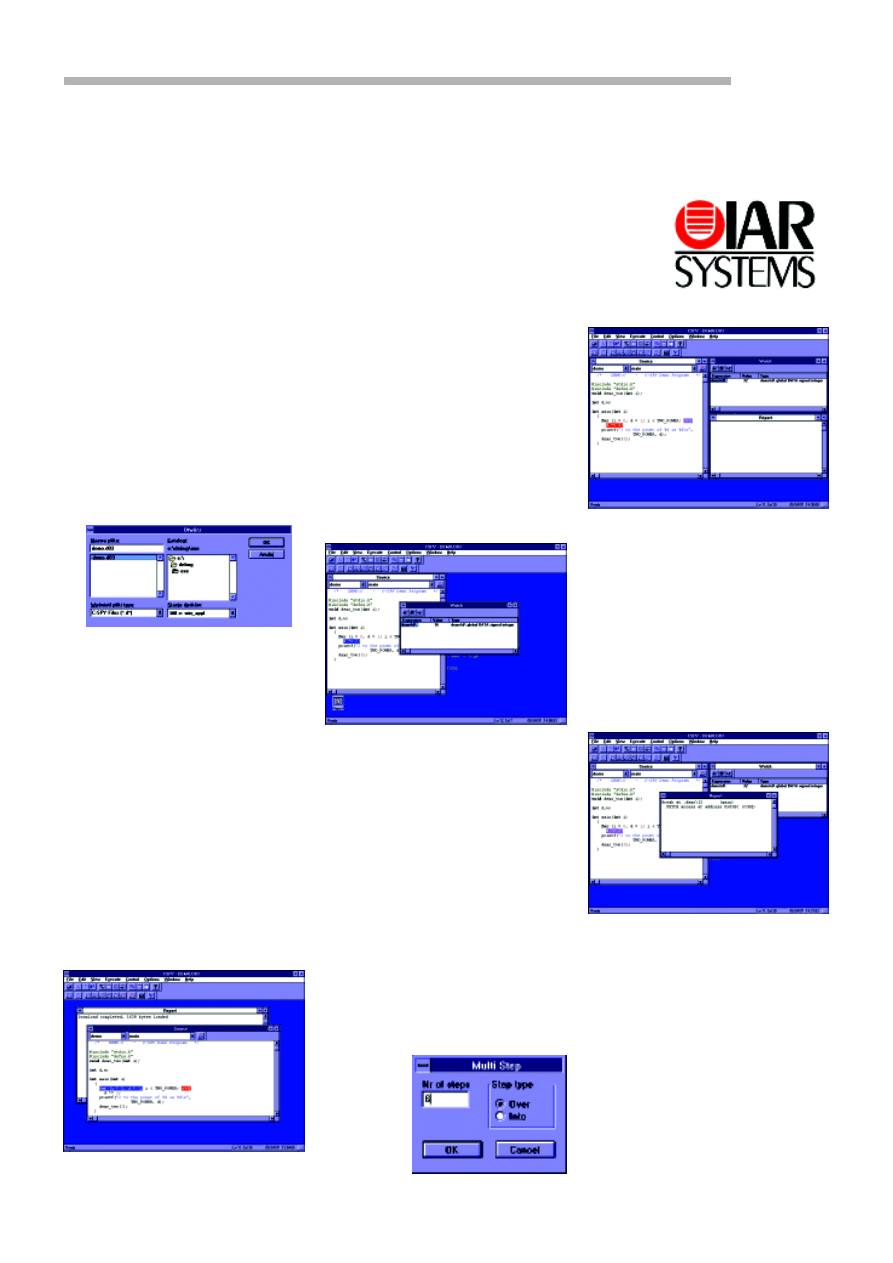
27
Elektronika Praktyczna 7/97
K U R S
K U R S
Realizacja projektów
na 8051 przy pomocy
oprogramowania firmy
W†poprzednim odcinku
przybliøyliúmy Czytelnikom
sposÛb pos³ugiwania siÍ
kompilatorem C†firmy IAR
podczas tworzenia nowego
projektu oraz jego elementÛw.
Po utworzeniu kodu
wynikowego czas na jego
analizÍ czyli - ìdebuggingî.
Uruchomienie debugera C-SPY na-
stÍpuje poprzez klikniÍcie ikony w†sys-
temie Embedded Workbench, lub po-
przez wybranie opcji ìDebuggerî z†me-
nu ìProjectî.
Program ürÛd³owy ze wszystkimi
komponentami zostanie automatycznie
skompilowany i†skonsolidowany przez
kompilator, po czym zostanie urucho-
miony debuger. Aby rozpocz¹Ê sesjÍ
naleøy teraz jedynie otworzyÊ zbiÛr
debugera utworzony na etapie kompi-
lacji, w†naszym przypadku bÍdzie to
ìdemo.d03î.
Tak wiÍc wybieramy opcjÍ ìOpenî
z†menu ìFileî, a†nastÍpnie klikamy na
zbiÛr ìdemo.d03î. Debugger otworzy
zbiÛr, nastÍpnie pokaøe puste okno
ìSourceî, poniewaø w†naszym przyk³a-
dzie nie zdefiniowano kodu zwi¹zanego
bezpoúrednio z†modu³em CSTARTUP.
Naleøy wiÍc wybraÊ jeden z†dwÛch (w
naszym przypadku) ürÛde³, s¹ to pro-
gramy : ìdemoî i†ìdemo_twoî. Wybie-
ramy ìdemoî, w†oknie ìSourceî pojawi
siÍ listing ürÛd³owy ìdemo.s03î (rys. 2).
Analiza na poziomie ìCî
AnalizÍ rozpoczniemy od trybu ìkrok
po krokuî, w†tym celu wystarczy klik-
n¹Ê na odpowiedni¹ ikonÍ lub wybraÊ
opcjÍ ìStepî z†menu ìExecuteî. Pro-
gram rozpoczyna pracÍ zawsze od fun-
kcji ìmainî, tak wiÍc w†naszym przy-
padku ekran debugera bÍdzie wygl¹da³
jak na rys. 5.
Aktualna pozycja debugera jest za-
znaczona jako wyrÛøniony kolorem tekst
w†oknie program ürÛd³owego., w†na-
szym przypadku jest to linia:
for (i = 0, d = 1; i < TWO_POWER; i++)
......
Wykonywanie kolejnych krokÛw pro-
gramu polega na dalszym klikaniu na
ikonÍ ìStepî.
Podgl¹d wybranych
zmiennych
C-SPY jak kaødy program tego typu
pozwala na bieø¹c¹ obserwacjÍ zmien-
nych zawartych w†kodzie ürÛd³owym
programu
oraz
w†zaleønoúci
od
potrzeby
ich modyfikacjÍ.
Aby otworzyÊ okno s³uø¹ce tej fun-
kcji wystarczy wybraÊ opcjÍ ìWatchî
z†menu ìWindowî lub klikn¹Ê na od-
powiadaj¹c¹ jej ikonÍ u†gÛry ekranu. Na
ekranie pojawi siÍ okno ìWatchî, na-
leøy teraz wprowadziÊ wybran¹ zmien-
n¹ podaj¹c jej nazwÍ.
Rys. 2.
Rys. 1.
Rys. 5.
Rys. 6.
Rys. 3.
Rys. 4.
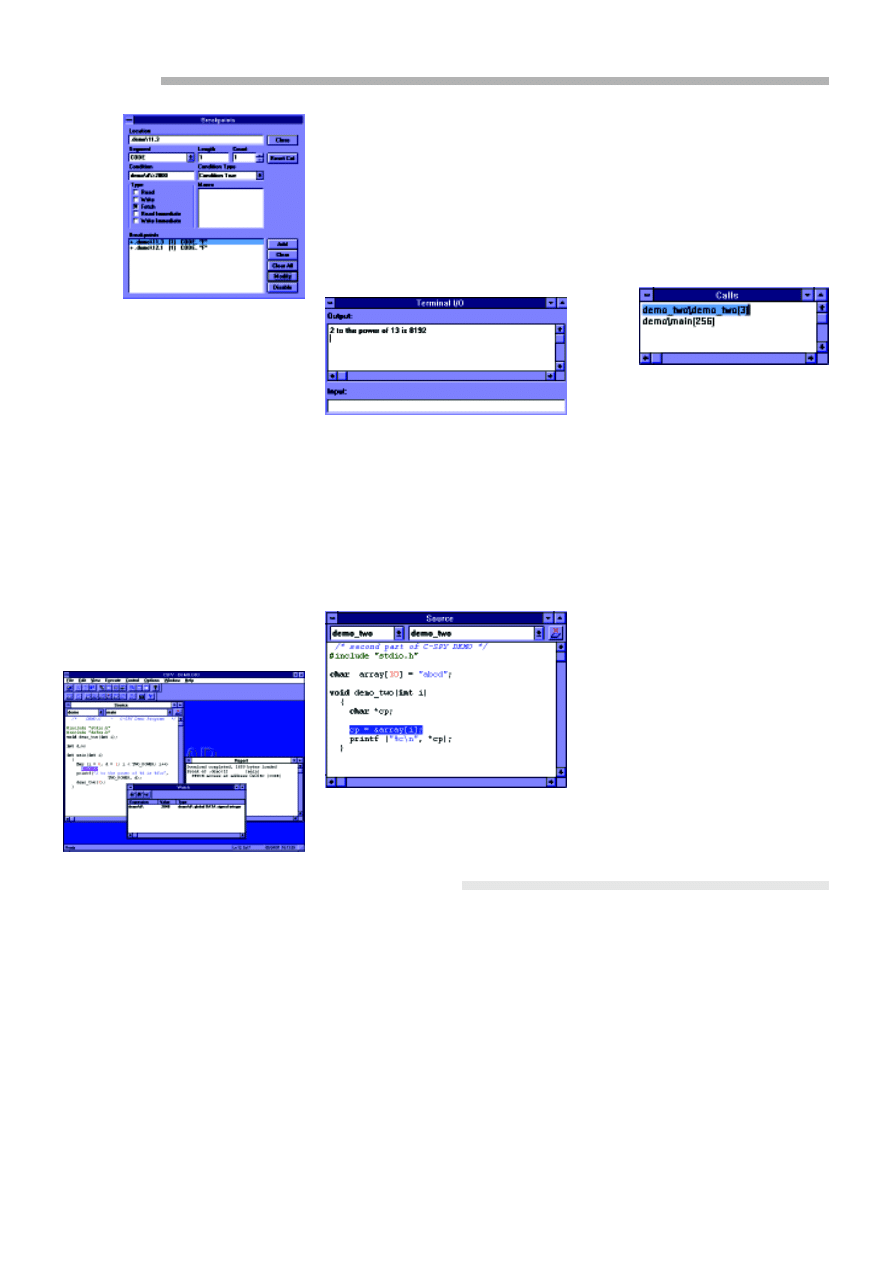
Elektronika Praktyczna 7/97
28
K U R S
W†naszym przypadku wybraliúmy
zmienn¹ typu ìintegerî : ìdî. Kaøda
zmienna w†oknie ìWatchî jest opisana
takøe nazw¹ funkcji w†ktÛrej jest uøyta,
podany jest jej typ oraz aktualna war-
toúÊ.
Wykonajmy teraz dla przyk³adu
szeúÊ kolejnych krokÛw pÍtli, aby za-
obserwowaÊ zmiany w†oknie ìWatchî.
W†tym celu, zamiast uøywaÊ ikony
ìStepî, pos³uøymy siÍ opcj¹ ìMutli
Step...î z†menu ìExecuteî, wprowadza-
j¹c liczbÍ krokÛw, u†nas bÍdzie to 6.
Ustawianie pu³apek
Uøytkownik w†prosty sposÛb moøe
ustawiÊ dowolna iloúÊ ìBreakpoint'Ûwî
- czyli pu³apek w†kodzie ürÛd³owym
C†lub na poziomie asemblera 8051,
przez podanie numeru linii, lub nazwy
funkcji. Moøna to zrobiÊ takøe w†pros-
tszy sposÛb, ustawiaj¹c kursor na wy-
branej linii i†wydaj¹c komendÍ ìToggle
Breakpointî.
W†tym celu naleøy otworzyÊ okno
ìReportî, ktÛre pos³uøy do przedstawie-
nia informacji na temat wszystkich
ustawionych pÛüniej pu³apek. W†na-
szym przyk³adzie ustawimy pu³apkÍ
w†linii:
d *= 2;
Breakpoint zostanie ustawiony, co
widoczne jest wyrÛønieniem linii kolo-
rem czerwonym w†oknie ìSourceî, okno
ìReportî jest na razie puste, bowiem
nie wykonaliúmy kolejnego kroku pro-
gramu.
Wykonanie programu do
pu³apki
Aby wykonaÊ program do kolejnego
brakpointu naleøy wybraÊ opcjÍ ìGoî
z†menu ìExecuteî, lub klikn¹Ê odpowia-
daj¹c¹ tej komendzie ikonÍ. Program
zostanie wykonany do napotkania pu-
³apki, ktÛra zosta³a wczeúniej ustawio-
na, co zostanie potwierdzone odpowied-
nim komunikatem w†oknie ìReportî.
Program C-SPY pozwala uøytkowni-
kowi na definiowanie bardziej rozbudo-
wanych pu³apek warunkowych. Dla
przyk³adu ustawimy pu³apkÍ w†progra-
mie, ktÛra zdefiniuje przekroczenie war-
toúci 2000 dla zmiennej ìdî.
W†tym celu naleøy wybraÊ opcjÍ
ìEdit Breakpoints...î z†menu ìControlî,
po tym zostanie wyúwietlone okno
edycji pu³apek (rys. 7).
Wprowadzamy w†linii ìConditionî
nasz warunek ìd>2000î i†wybieramy
w†linii ìCondition Typeî opcjÍ ìCondi-
tion Trueî. NastÍpnie potwierdzamy
operacje klikaj¹c na klawisz ìModifyî,
wreszcie zamykamy okno ìBreakpointsî
wybieraj¹c ìCloseî.
Teraz moøemy wykonaÊ program
aø do momentu spe³nienia warunku
pu³apki, uøywaj¹c podobnie jak po-
przednio opcji ìGoî z†menu ìEx-
e c u t e î . P r o g r a m
automatycznie za-
trzyma siÍ w†mo-
m e n c i e k i e d y
zmienna "d" przyj-
mie wartoúÊ 2048 -
w a r u n e k z o s t a ³
spe³niony.
W†oknie
ìWatchî zobaczyÊ
m o ø n a z m i e n n ¹
d†oraz jej aktualn¹
wartoúÊ (rys. 8).
Wykonanie
programu ìdo
kursoraî
Inn¹ poøyteczn¹
opcj¹ podczas sesji
z†debugerem C-SPY
jest wykonanie in-
strukcji aø do tej, ktÛra aktualnie jest
wskazywana przez kursor.
Najpierw naleøy jednak otworzyÊ
okno
ìTerminal
I/Oî
z†menu
ìWindowî,
aby w†efekcie uzyskaÊ standardowe wy-
júcie funkcji ìprintfî w†tym oknie. Pa-
miÍtajmy jednak øe aby uaktywniÊ je
naleøy zlinkowaÊ modu³y programu
z†opcj¹ ì-rtî, ktÛra uaktywnia standar-
dowe wyjúcie funkcji I/O dla potrzeb
debugera C-SPY.
Wykonajmy dla przyk³adu program
do instrukcji
demo_two(3);
W†tym celu ustawiamy kursor na tej
linii, a†nastÍpnie wykonujemy komendÍ
ìGoto Cursorî. Program zostanie wyko-
nany do tej linii czego efektem bÍdzie
wypisanie komunikatu w†oknie ìTermi-
nal I/Oî, wygenerowanym przez in-
strukcjÍ ìprintfî w†naszym przyk³adzie
(rys.9).
Wykonanie programu do
funkcji
Moøliwe jest takøe wykonanie pro-
gramu aø do wywo³ania interesuj¹cej
nas funkcji: komenda ìStep into a†fun-
ctionî z†menu ìExecuteî.
W†naszym przyk³adzie po wywo³a-
niu tej komendy okno ìSourceî pokaøe
teraz wskazan¹ funkcjÍ ìdemo_two(3);î
z†pliku DEMO_TWO.C.
Przy analizie programu podczas
wywo³aÒ sekwencji funkcji, czÍsto
niezbÍdne staje siÍ ich úledzenie.
W†programie C-SPY do tego celu s³u-
øy okno ìCallsî w†menu ìWindowî
(rys.11).
Sławomir Surowiński, AVT
Oprogramowanie udostÍpni³a re-
dakcji firma RK-System.
Rys. 7.
Rys. 8.
Rys. 9.
Rys. 10.
Rys. 11.
Wyszukiwarka
Podobne podstrony:
27 28 Polimery NOWE
MGS 27-28.09, Uczelnia - notatki, dr Grażyna Gradzińska
27 28
highwaycode pol c6 motocykle (s 27 28, r 84 91)
12 1996 27 28
27 28 Kompozyty NOWE
27-28, EIT, Mikrofale
27,28,29,30
27 28
konspekty kl VI, 27(28)-VIp, Paweł Wojcik
27 28
fiszki 01 27 i 28
27 28 ROZ w sprawie ksiazki Nieznany (2)
27 28 Ceramiki NOWE
Agresja 27 28
27 28
27, 28, 29 korekcyjna
27 28
więcej podobnych podstron